1.准备好VMware
1.【金山文档】 VMware-workstation-full-12.0.0-2985596
https://kdocs.cn/l/cha8IrXDCRow 我安装的是VMware12.0的
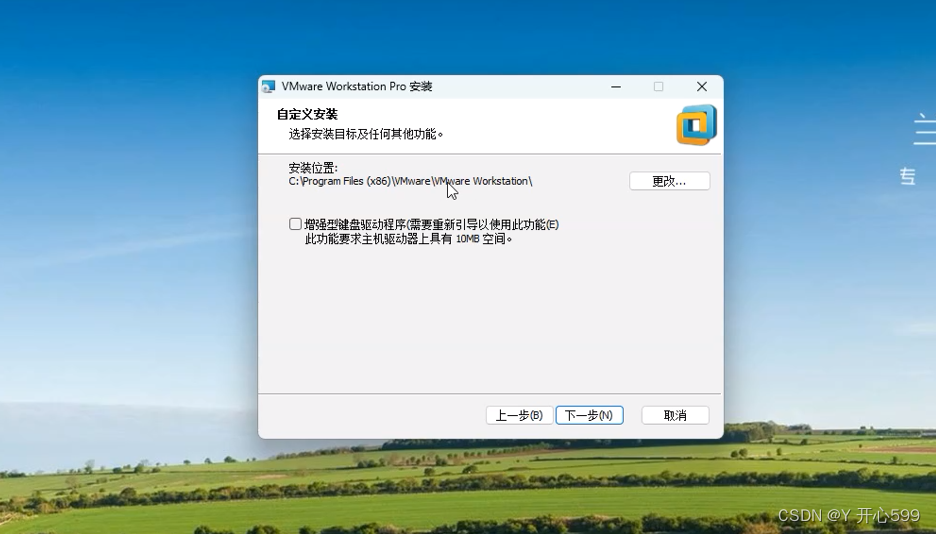
更改安装位置 最好不要安装在c盘,安装在其他盘符,且文件夹不要有中文,空格以及数字
取消勾选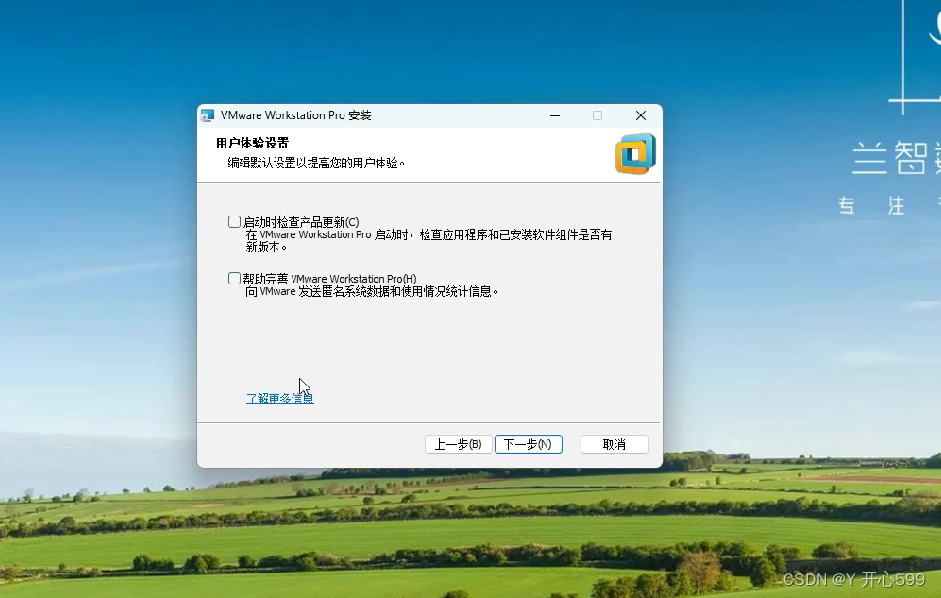
其他的全是系统默认即可
最重要的 准备好密钥,这里我准备了一个 5A02H-AU243-TZJ49-GTC7K-3C61N
2.准备配置
1.检查自己的网卡
win+r打开,输入cmd 再输入ipconfig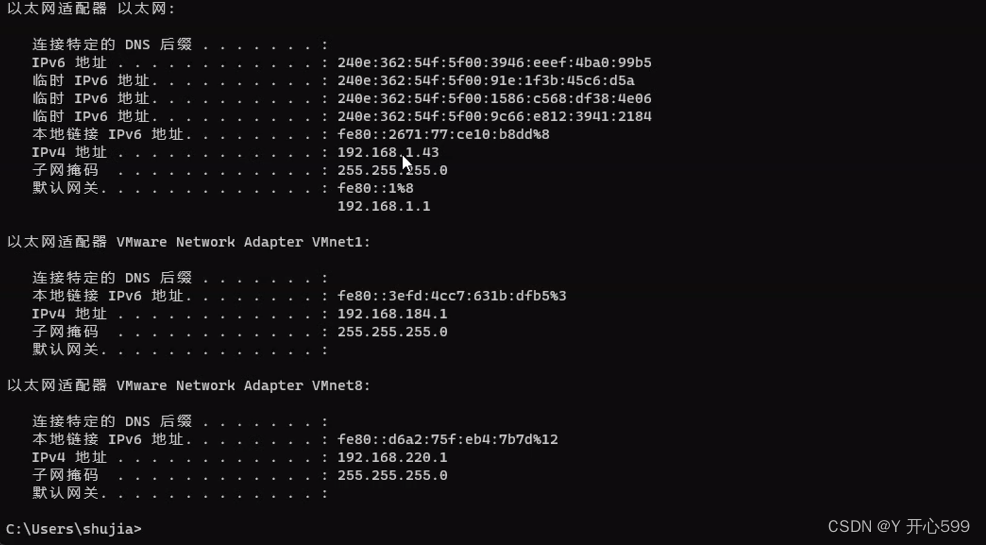
记住vmnet1跟vmnet8的ip地址
2.创建新的虚拟机
1.点自定义
2.选择好对应的VMware版本 我下载的是vm12.0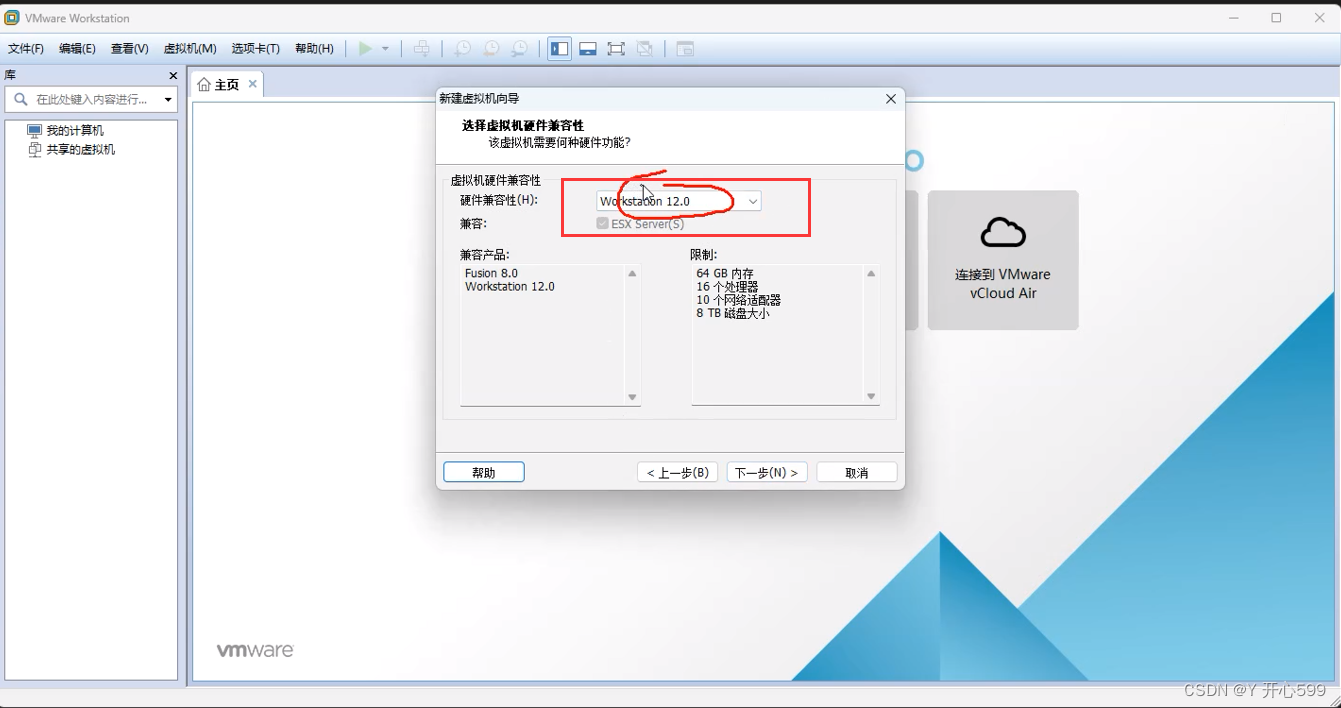
3.点击稍后安装系统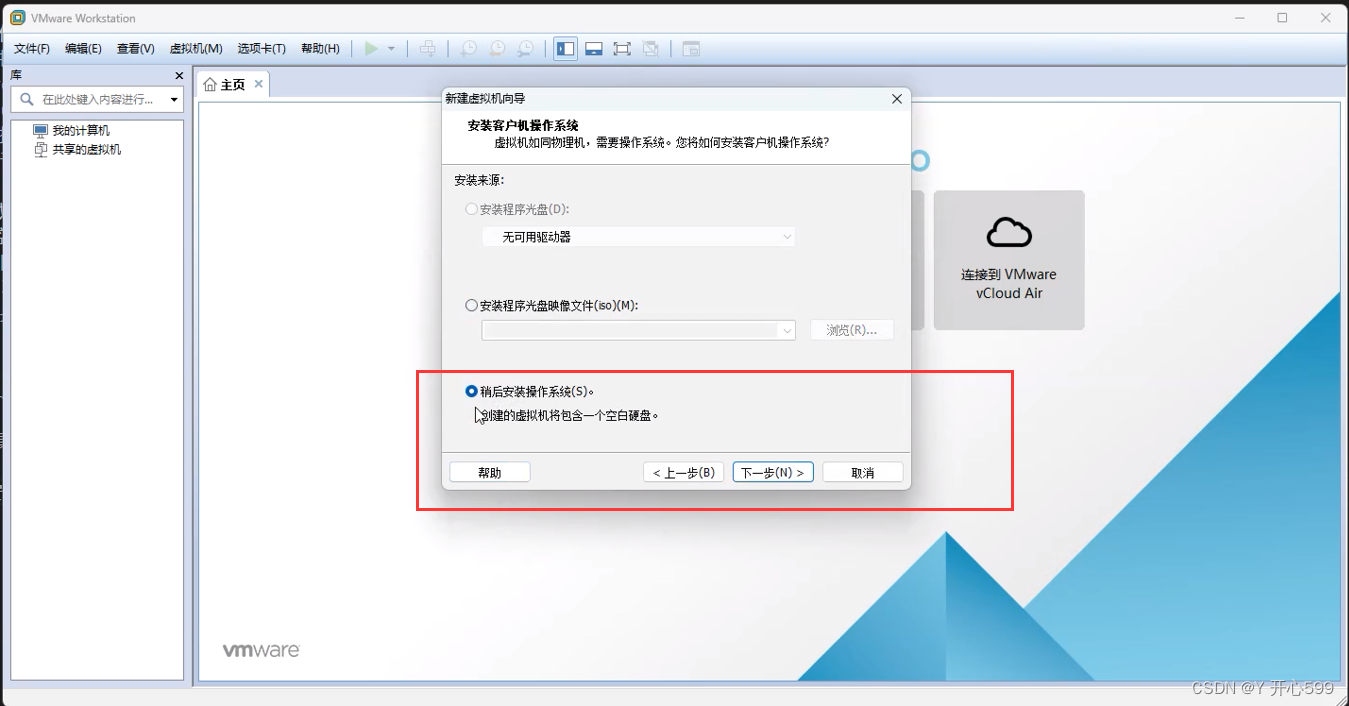
4.选择好linus跟centos7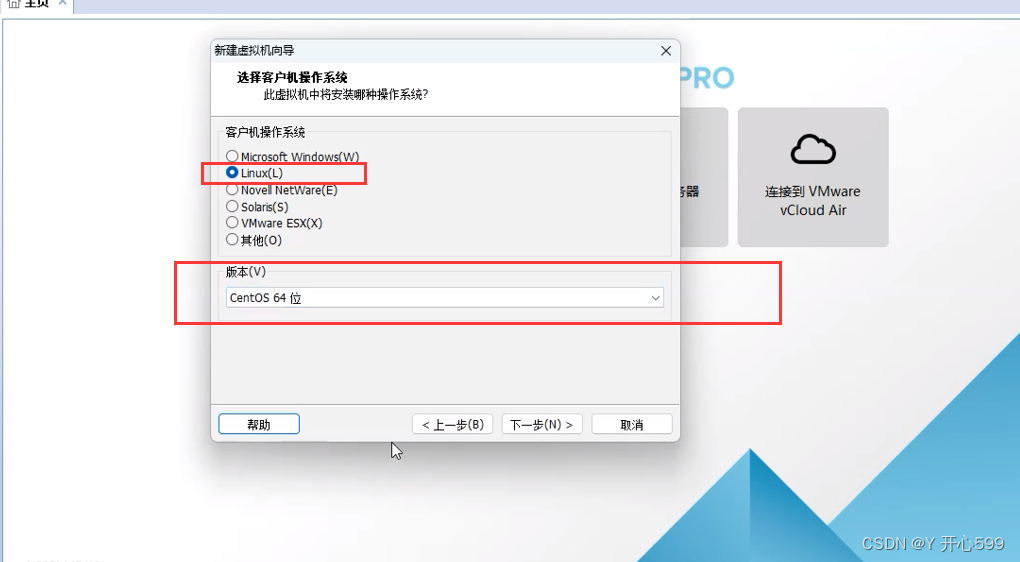
5.给第一个虚拟机取名最好是matser,还有最重要的是准备一个比较大的盘符来放虚拟机master
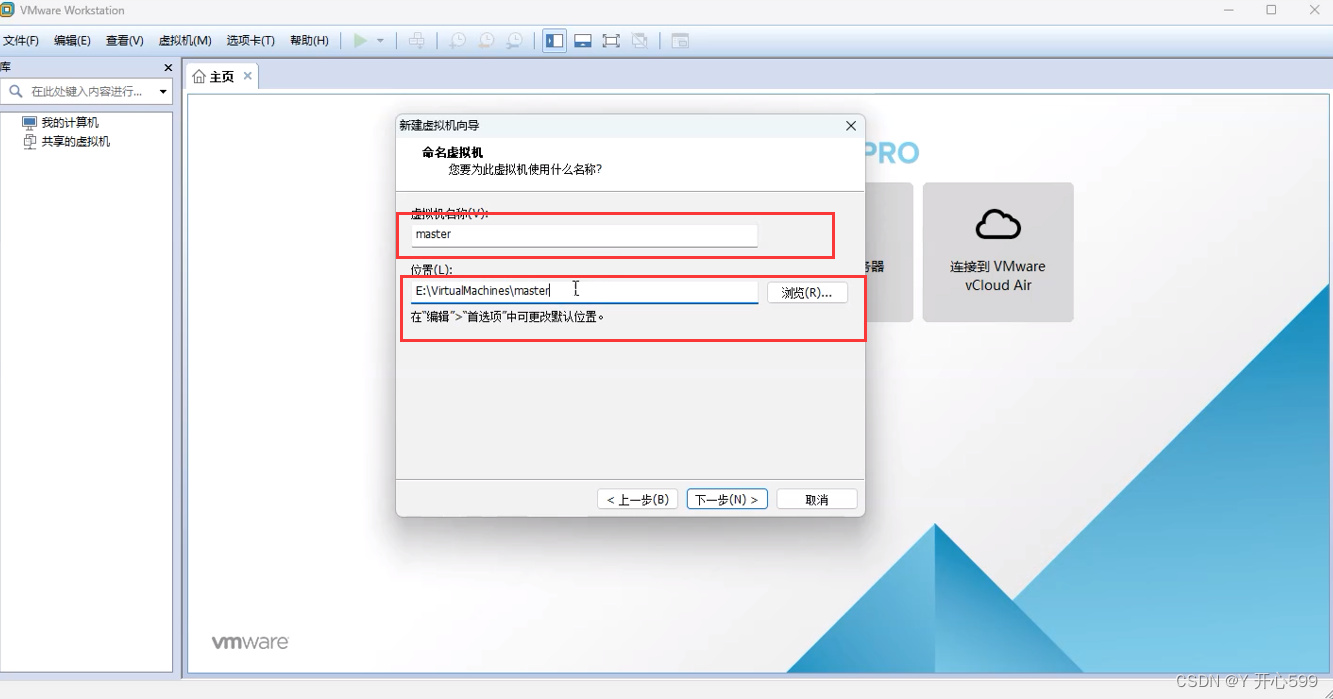
6全选择1即可 如果觉得自己电脑性能好可以选择2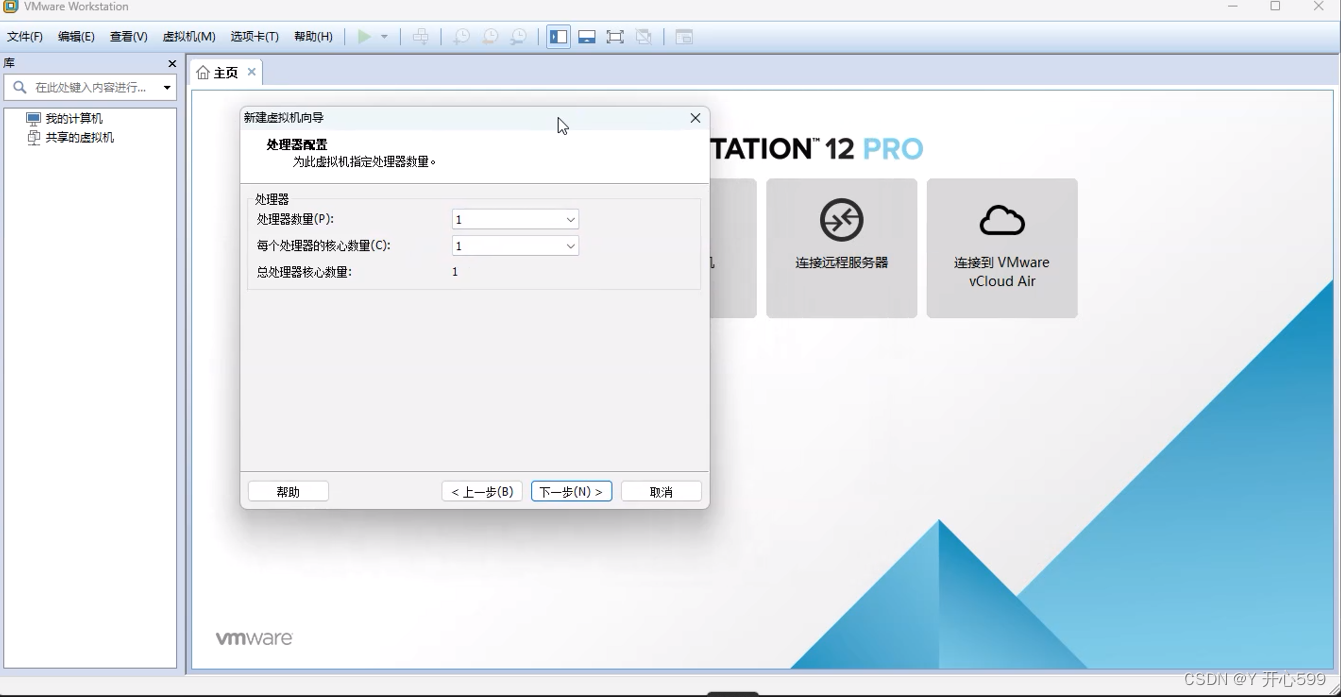
7,选择运行内存大小,如果电脑运行内存多 可以跟我一样 如果只有16gb,那么选2gb就可以了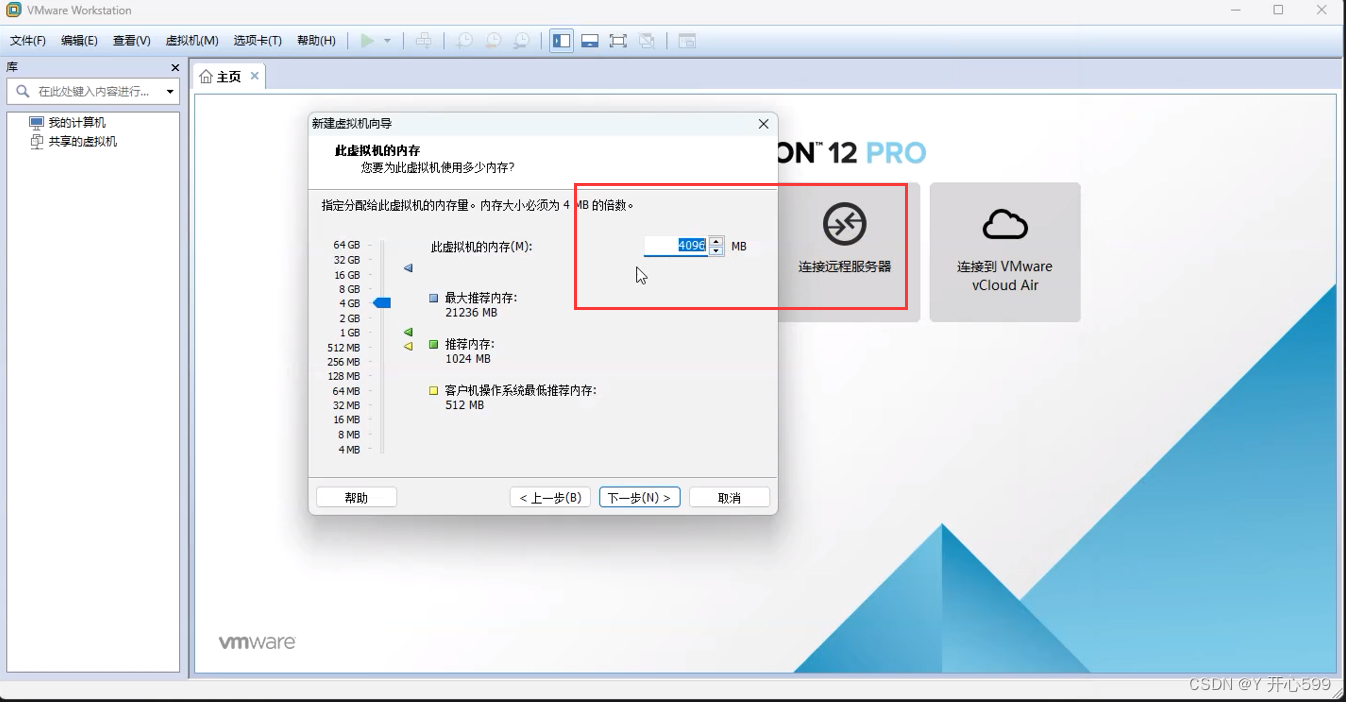
8.选择网络类型,最好跟我选择一样的
9.这个跟我选择一样的
10.在自定义硬件中将打字机删除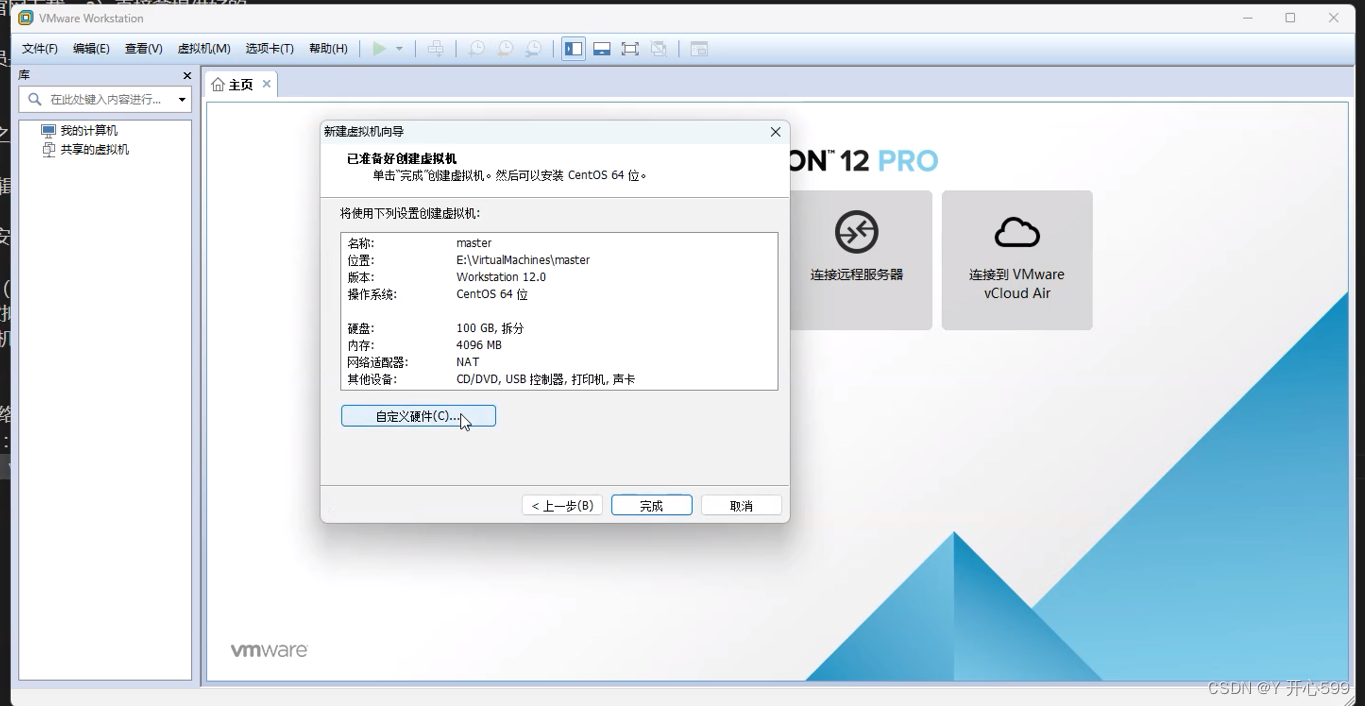
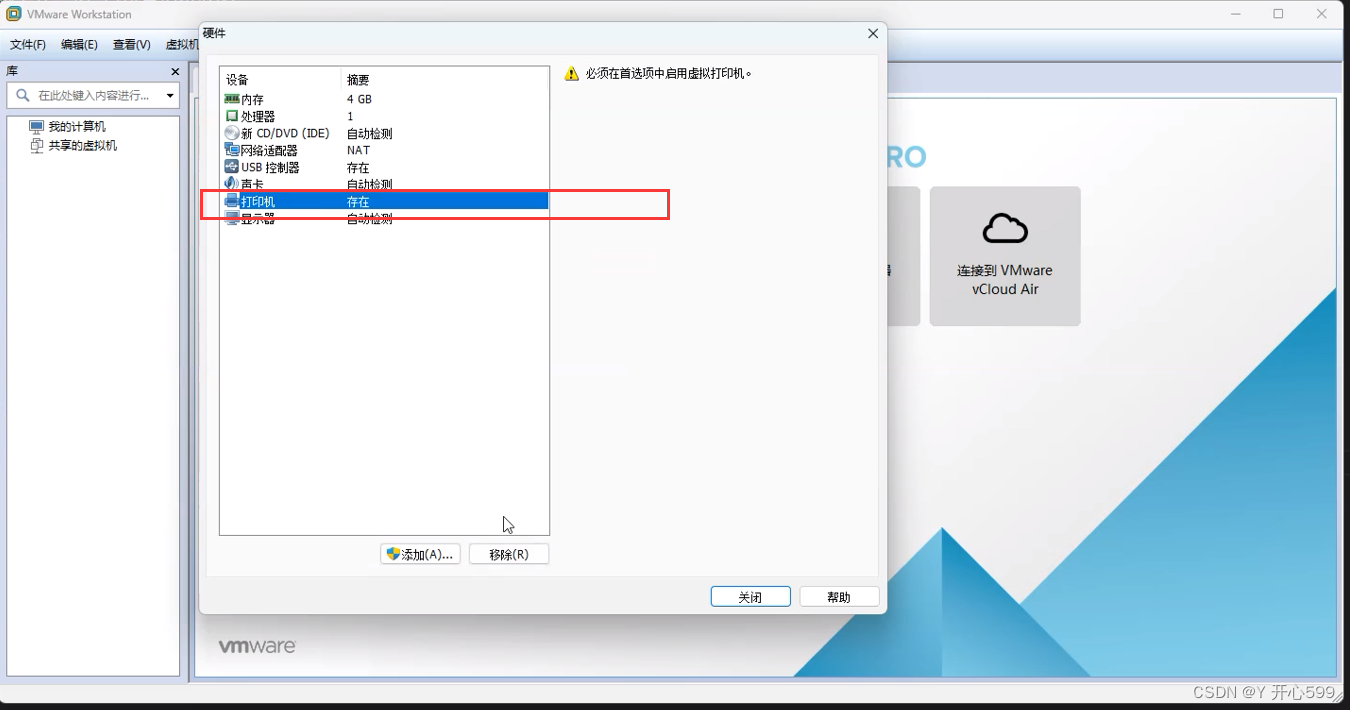
11.完成安装即可
12.配置镜像文件
准备好跟我这个大小一模一样的镜像文件(需要的私信即可)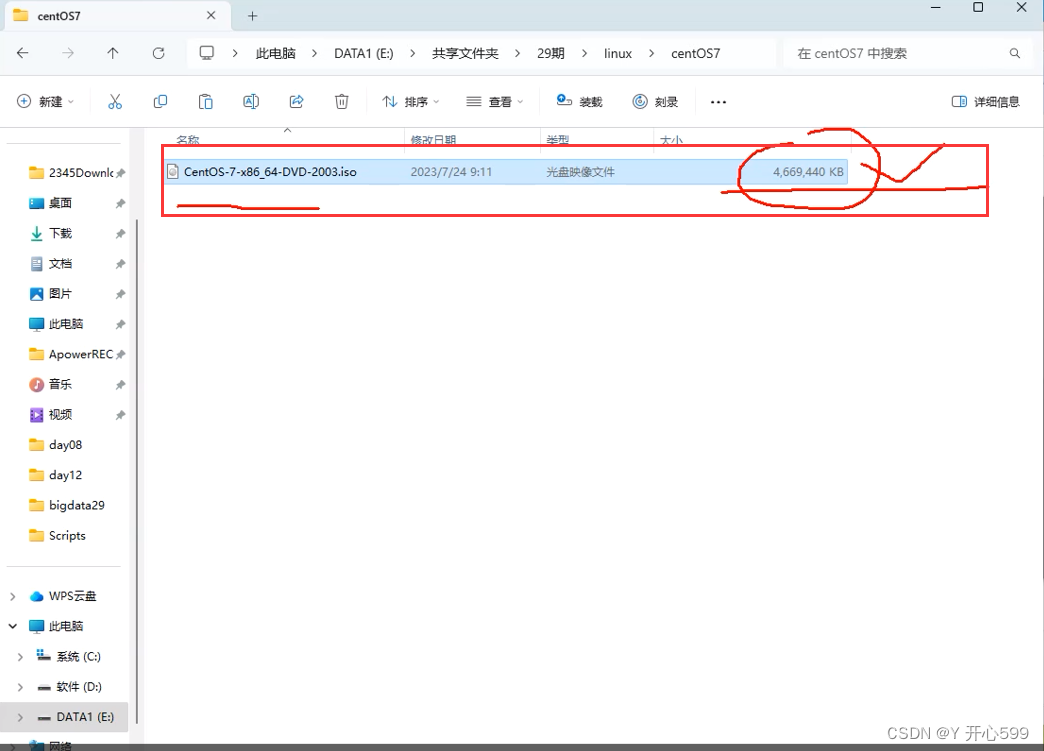
配置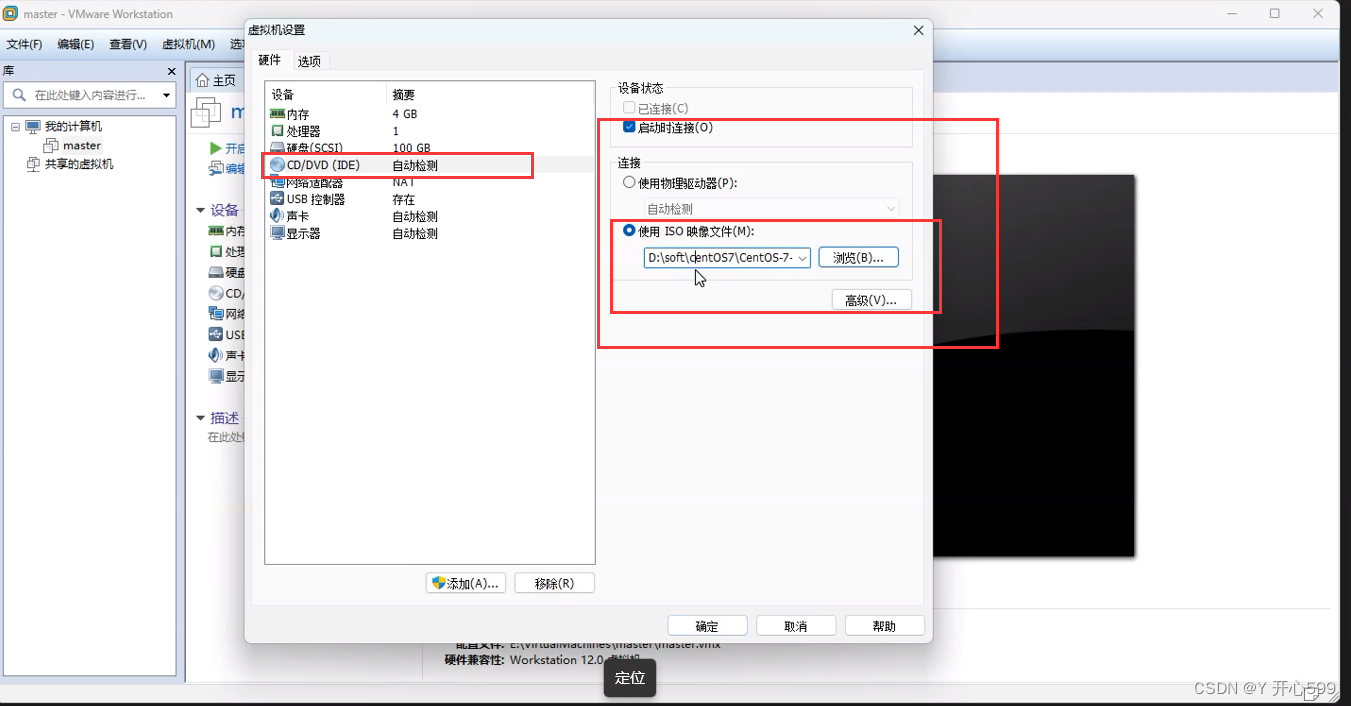
一定要这样,其中镜像文件存放的位置不要有中文即可
3.centOS7的系统安装
1.开启虚拟机,其中出现的单窗点x即可
2.用鼠标点进去后,用键盘选择安装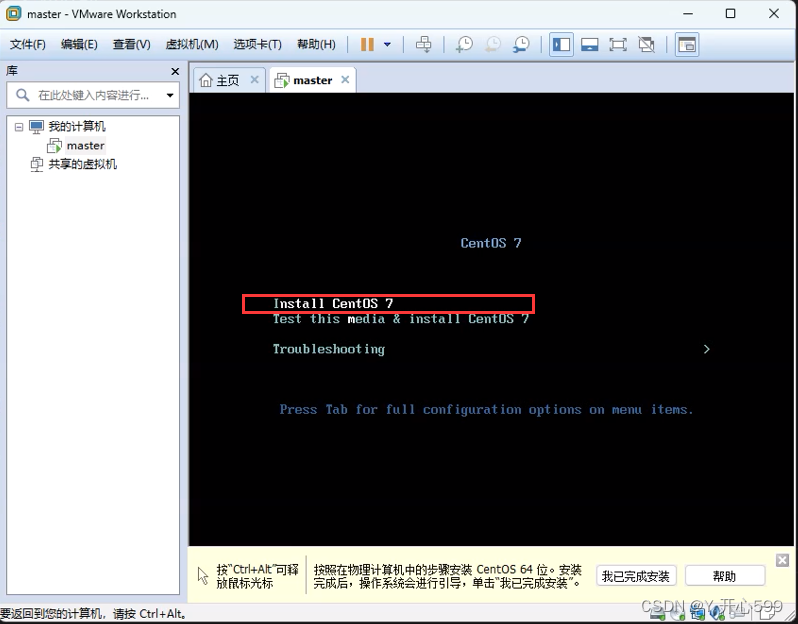
3,选择中文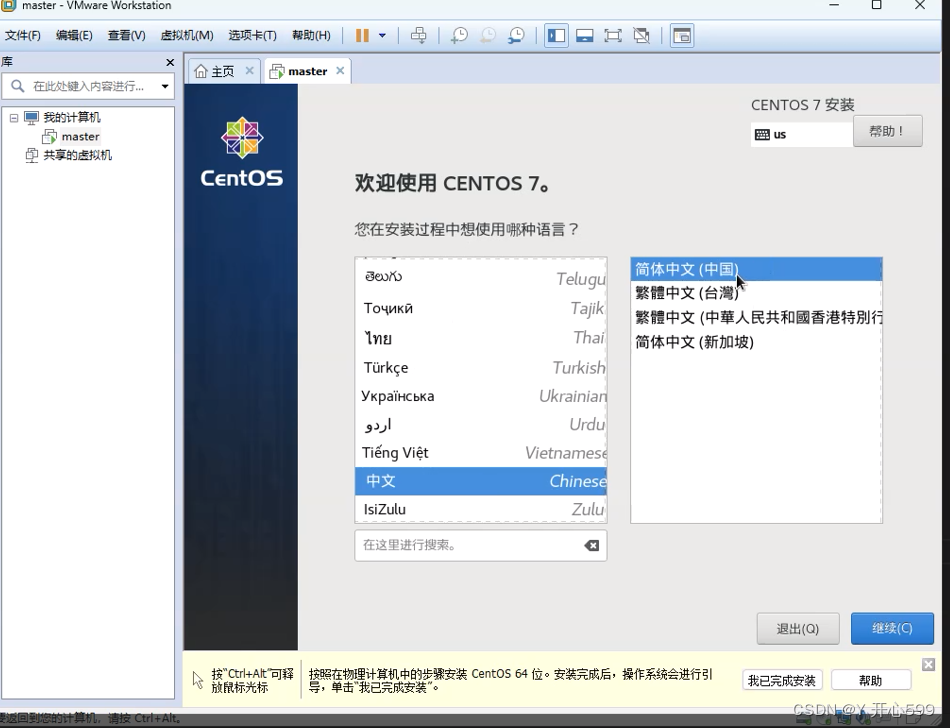
4.上面本地化3个不需要修改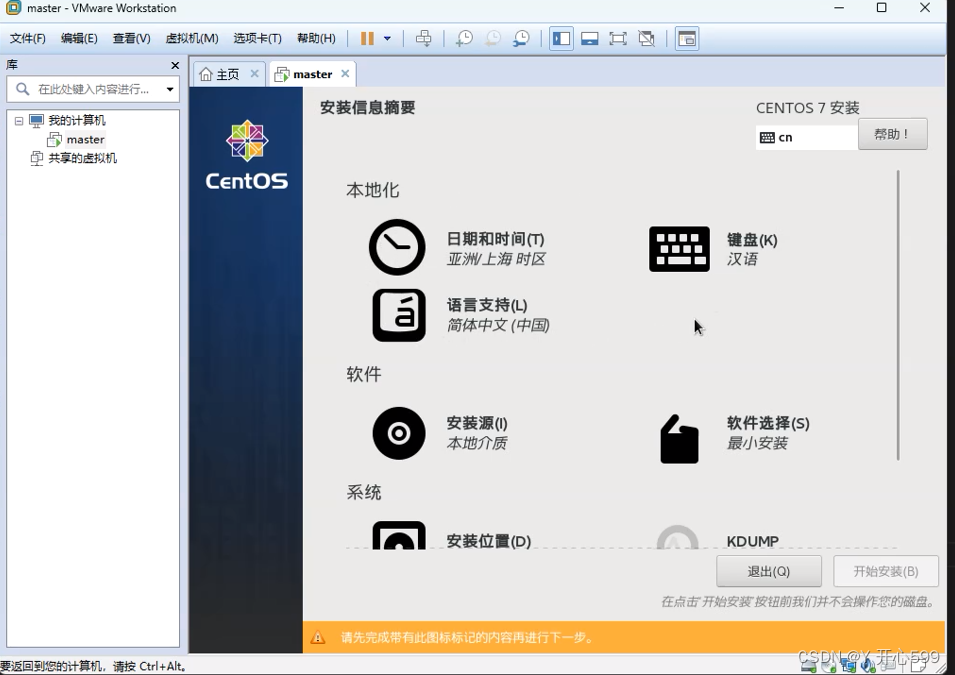
5.点击软件选择,选最小安装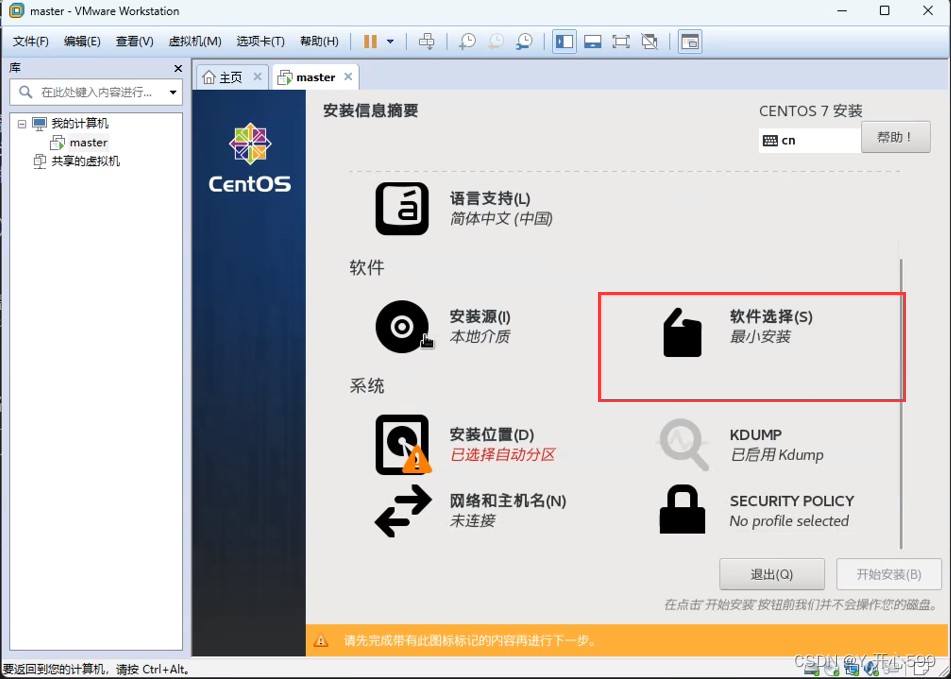
6.安装位置 点进去,确定出来即可,不需要做任何修改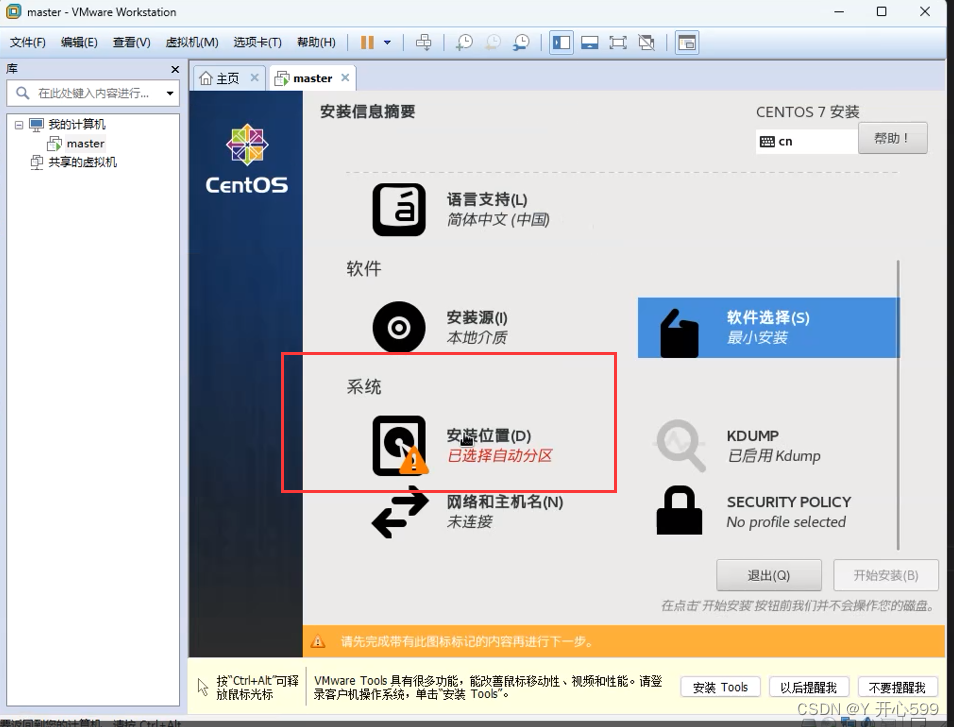
7禁用这个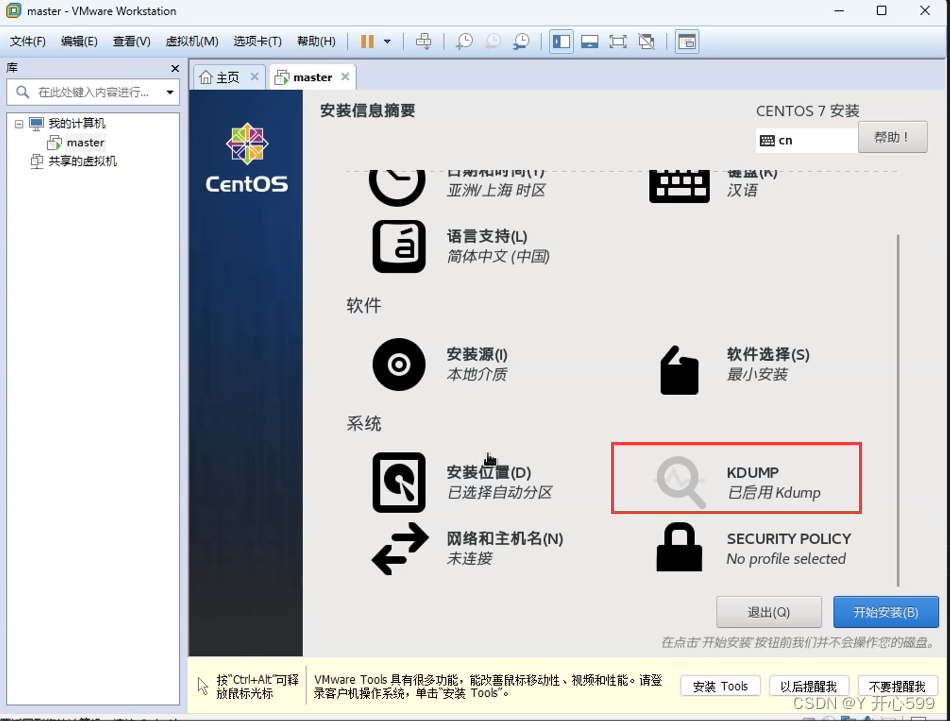
8.配置主机名,第一个最好取名为master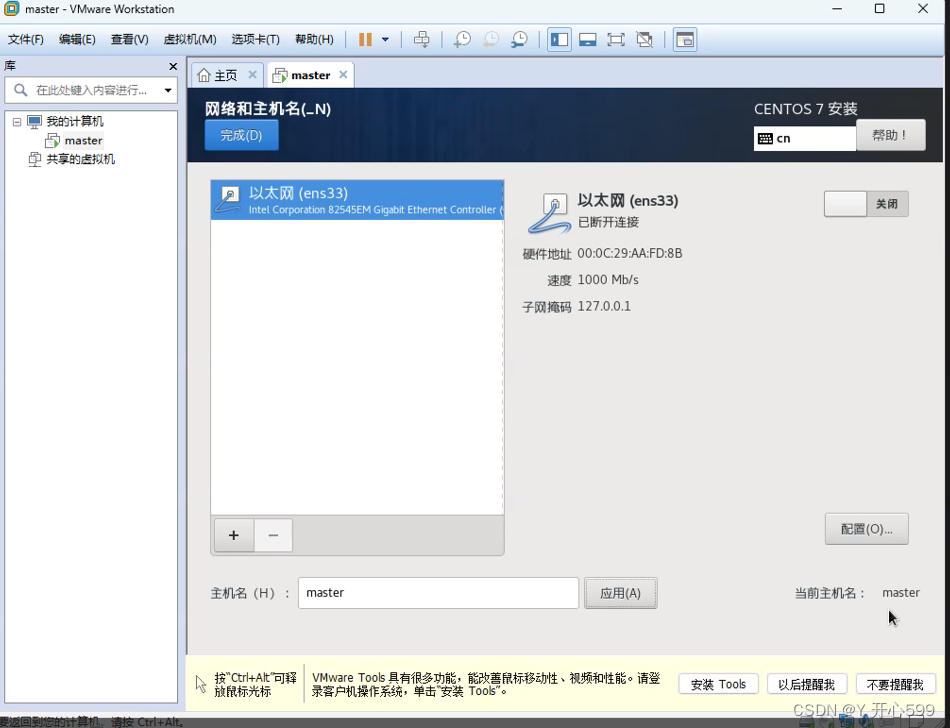
9.配置网络
连接名称不要修改,点击ipv4配置,点击手动配置,地址是上面的vmnet8的ip地址,不过后面加上2个0,子网掩码跟我一样即可,网关就是将vmnet8的ip地址最后一位改成2即可,dns服务器跟我一样即可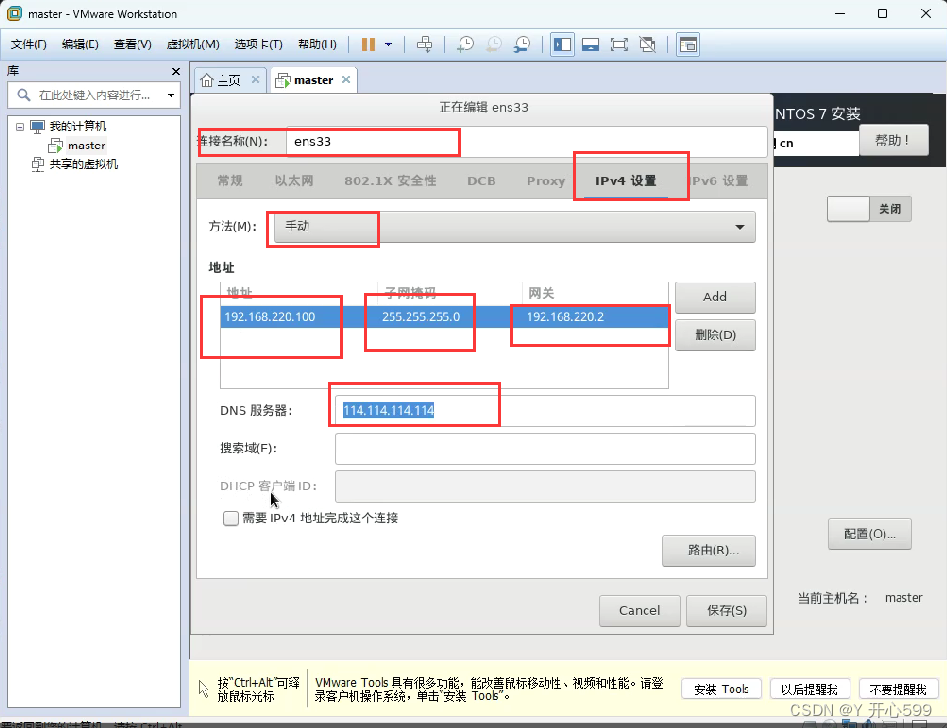
然后保存,出来点击打开 看看配置的对不对
然后点击安装,会跳出用户设置,只需点root密码即可,密码设置123456即可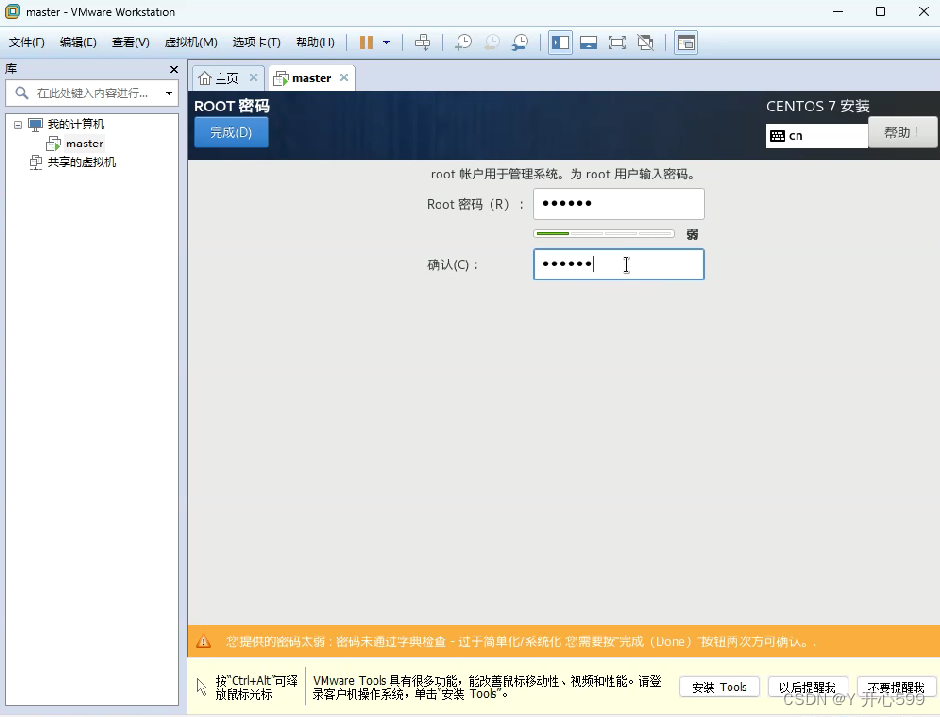
然后等他安装好即可
3.安装xshell5与xftp4
这个安装太简单了【金山文档】 xshell_5.0.0553
https://kdocs.cn/l/co59V4IwBQbT
【金山文档】 Xftp_4.0.0118.1414638732
https://kdocs.cn/l/csT9MZU8SNbO
4.配置xhsell环境
点击新连接,名称是matser,ip地址是你自己的虚拟机的ip地址(上一步自己配置的)
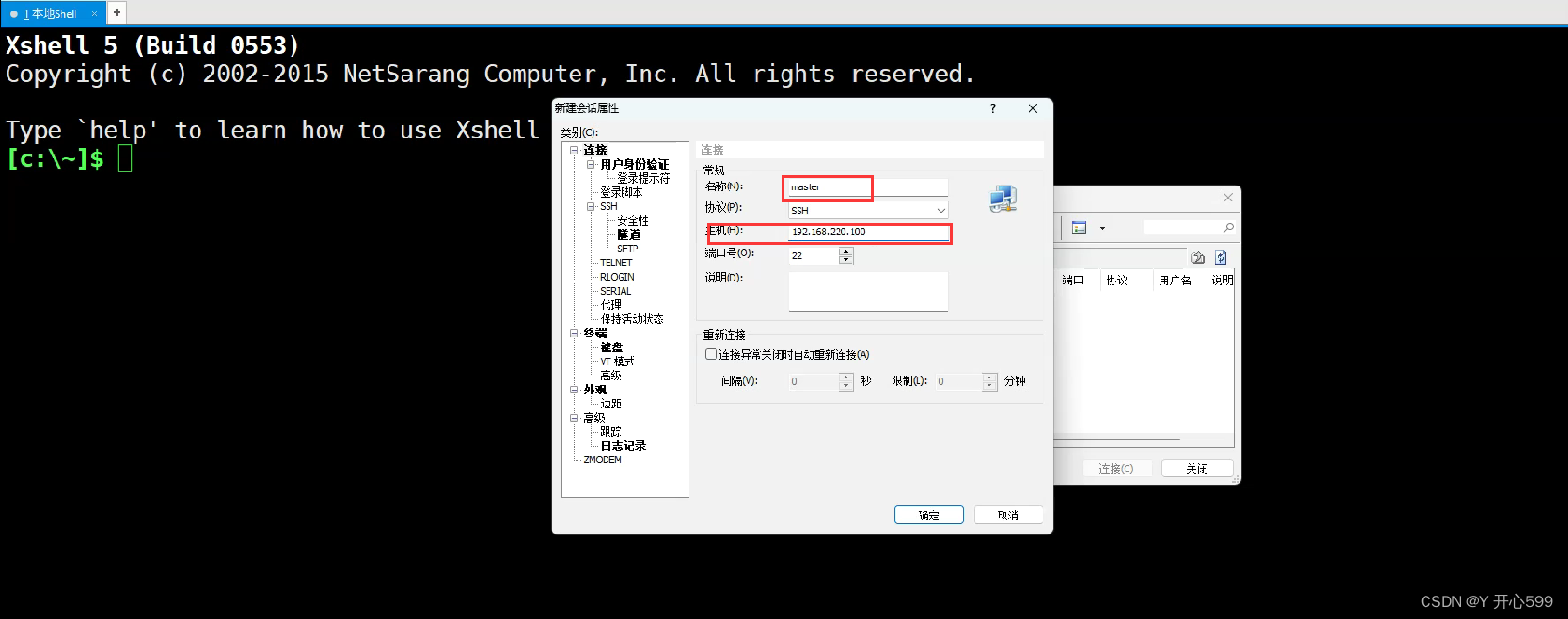
出现这个 说明成功了
5.系统配置(全在xshell里面输入)
1.关闭防火墙
systemctl stop firewalld.service #停止firewall
systemctl disable firewalld.service #禁止firewall开机启动
查看防火墙状态
firewall-cmd --state
systemctl status firewalld.service
启动防火墙
systemctl start firewalld.service
2.关闭networkmanage服务
systemctl status NetworkManager #查看NetworkManager状态
systemctl stop NetworkManager #停止NetworkManager
systemctl disable NetworkManager#禁止NetworkManager开机启动3.修改yum的镜像源(阿里镜像源)
1. yum clean all
2. yum makecache
3. 输入以下命令进入yum源(软件仓库)的配置文件所在的目录
cd /etc/yum.repos.d/
4. 把默认的yum源(软件仓库)的配置文件改名,即备份默认的yum源
mv CentOS-Base.repo CentOS-Base.repo.bak
5. 将我提供的CentOS7-Base-163.repo文件放到/etc/yum.repos.d/文件夹下
6. 使用yum命令下载wget命令 yum install wget -y
7. 从阿里云上把阿里镜像文件下载下来
wget http://mirrors.aliyun.com/repo/Centos-7.repo
8. 把阿里云的yum源配置文件名改为CentOS-Base.repo
mv Centos-7.repo CentOS-Base.repo
9. 清理缓存
yum clean all
10. 生成缓存
yum makecache
11. 使用以下命令查看yum源是否更改成功
yum repolist点击这个直接进入xftp4中
将左边准备好的文件拖到右边即可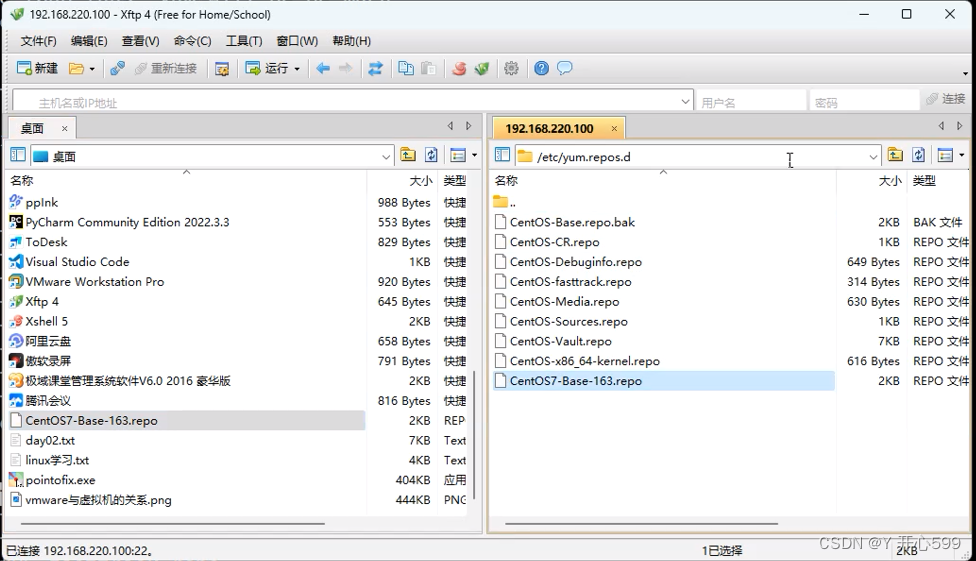
6.配置jdk
1.卸载自带的
查看自带jdk :rpm -qa |grep jdk
卸载: rpm -e 自带jdk名称 --nodeps
2.创建一个文件夹放jdk以及jar包
1.mkdir /usr/local/soft 将来soft表示存放安装包以及解压目录
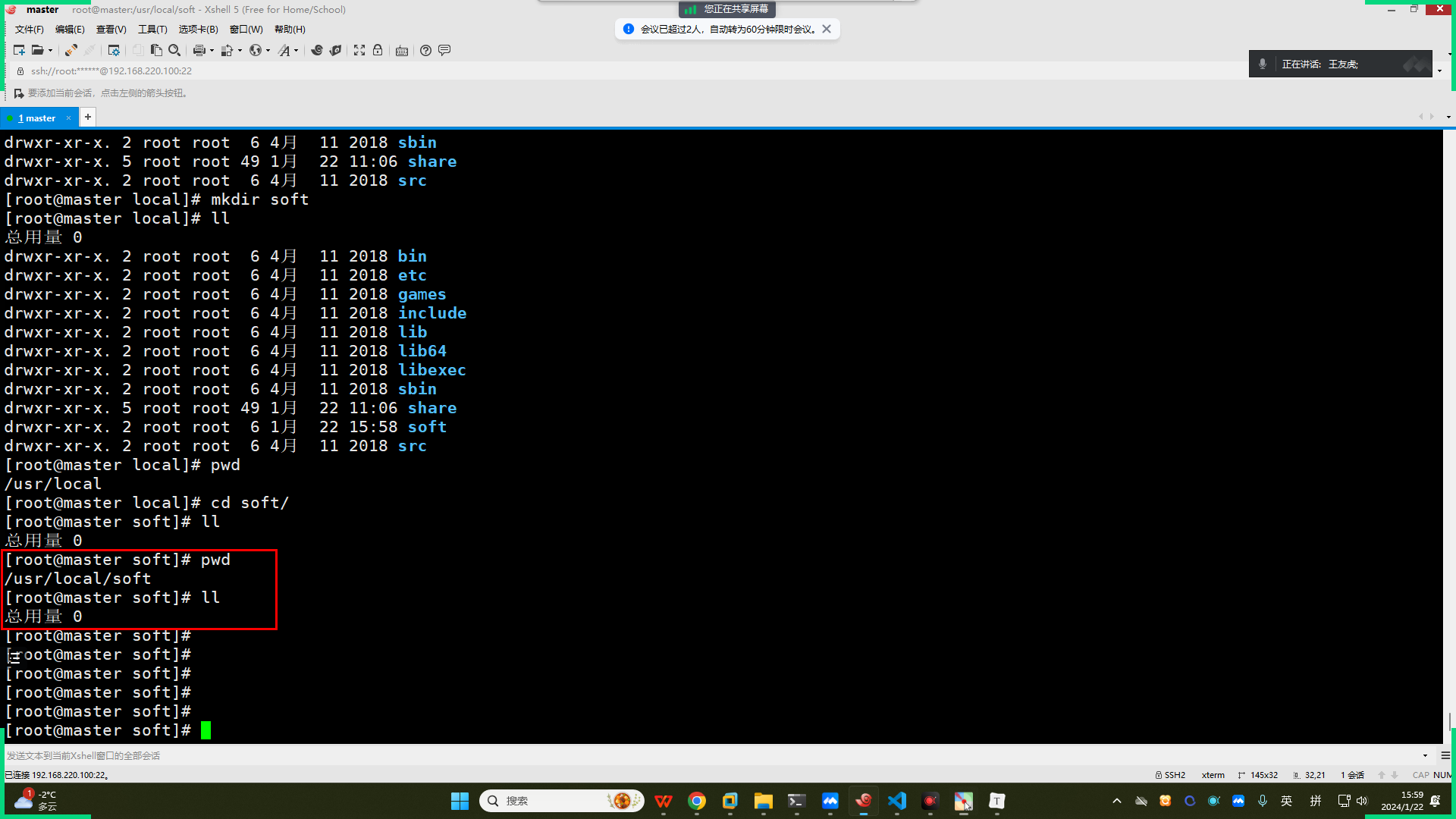
2.mkdir jars 创建jars目录 将来存放jar包,安装包
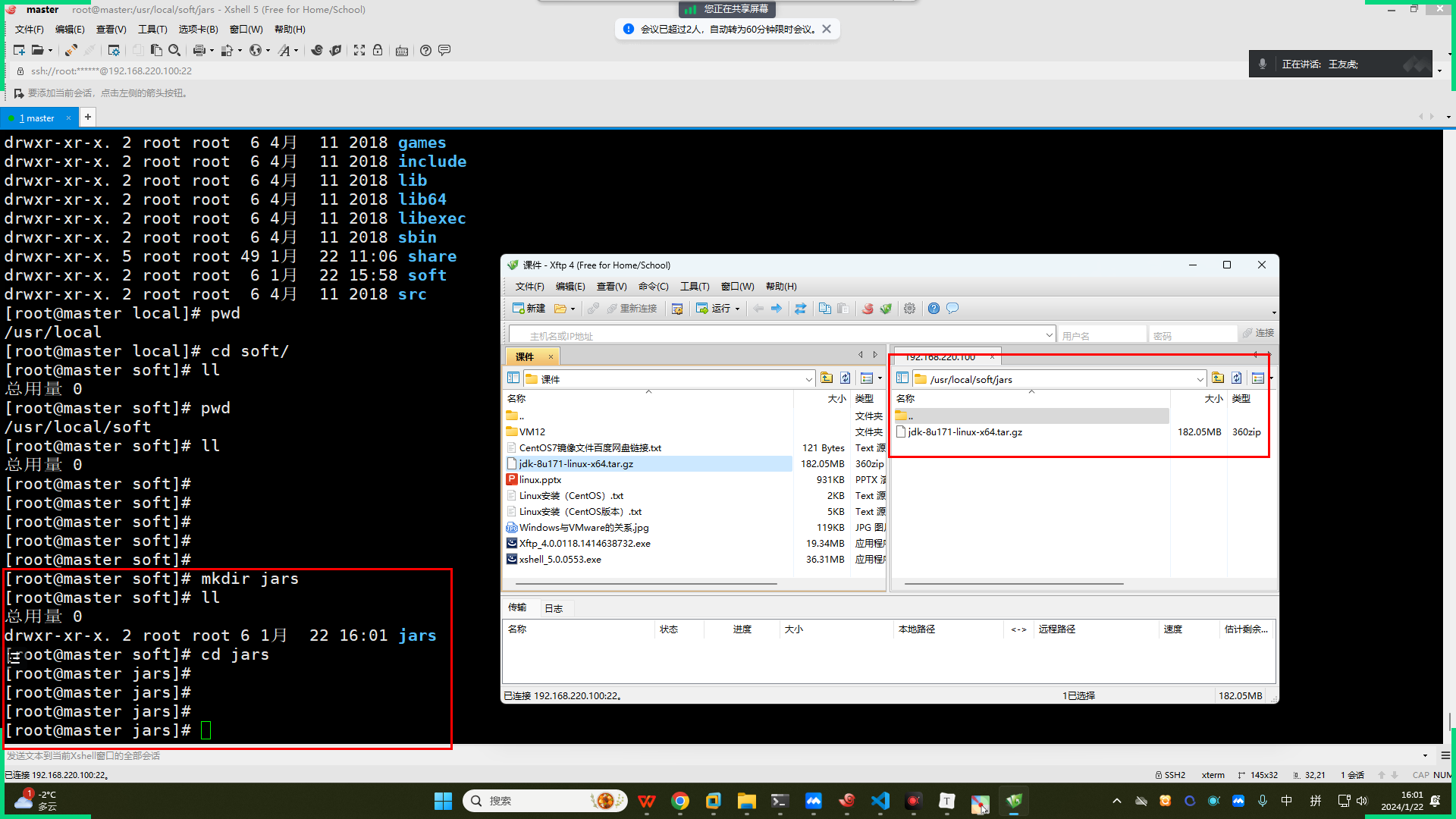
3.解压
tar -zxvf jdk-8u171-linux-x64.tar.gz -C /usr/local/soft/
# -C的目的:指定解压到的目的地文件夹路径
4.配置环境变量
1) 打开环境变量的文件
vim /etc/profile
# 添加以下内容
2)
# System wide environment and startup programs, for login setup
# Functions and aliases go in /etc/bashrc
export JAVA_HOME=/usr/local/soft/jdk1.8.0_171
export PATH=.:$PATH:$JAVA_HOME/bin
# It's NOT a good idea to change this file unless you know what you
# are doing. It's much better to create a custom.sh shell script in
# /etc/profile.d/ to make custom changes to your environment, as this
# will prevent the need for merging in future updates.
注意红色字是我加入的
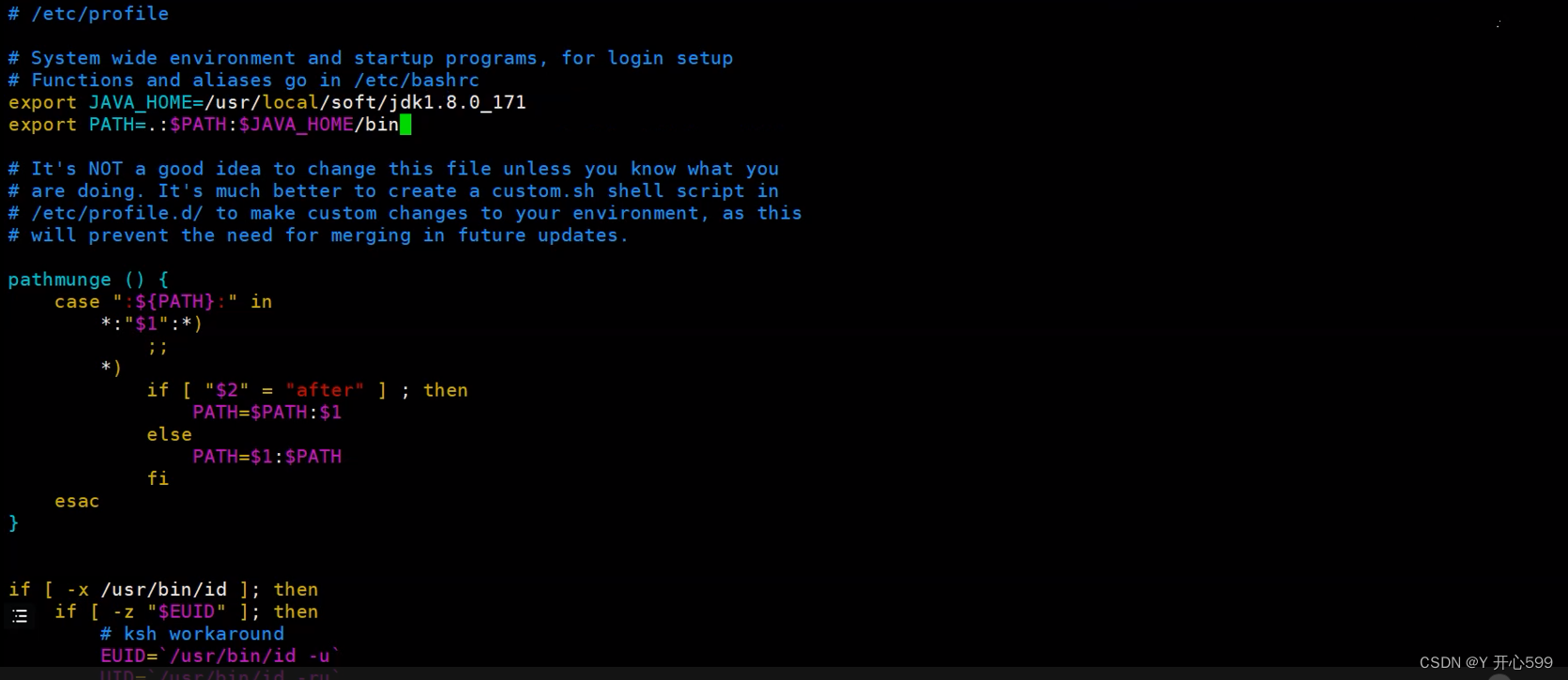
3) 让shell脚本生效
source /etc/profile
7.克隆虚拟机
1.关机,右击虚拟机--管理--克隆,选择完整克隆
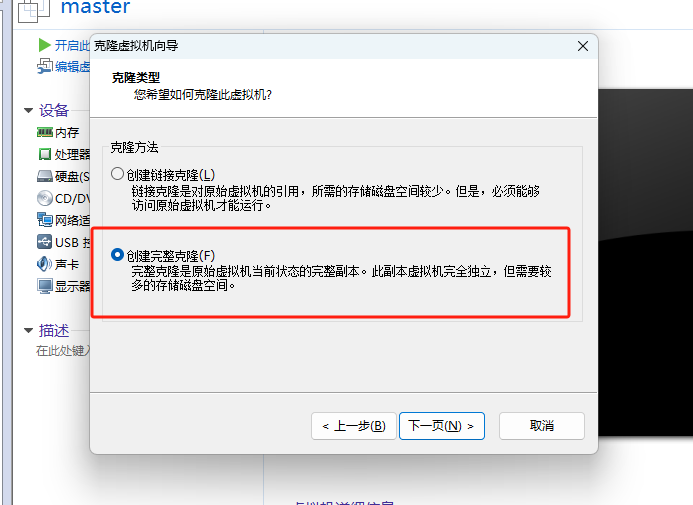
2.取名为node1
-
克隆出来的机器,ip地址,物理机地址MAC,主机名都是一模一样的
3.修改物理机地址MAC
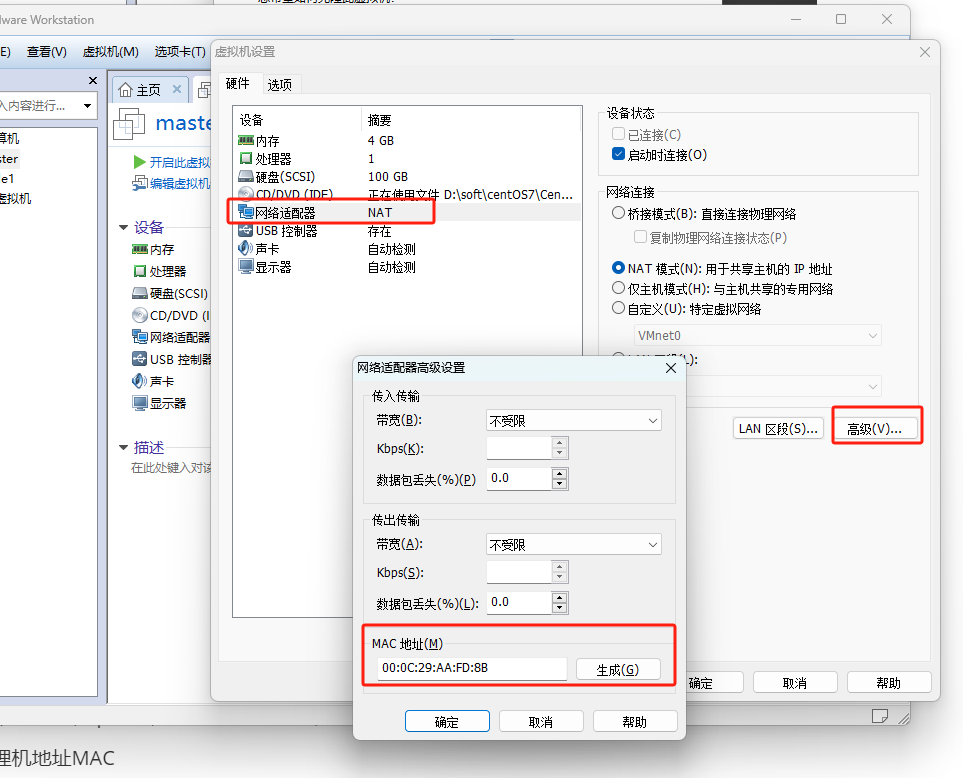
node1中随机点几下,与克隆出来的MAC地址不一样即可
4.不要启动master,启动node1
5.使用xshell连接(使用原来连接master的链接进行连接,因为克隆出来的ip地址是没有变的)
6.修改主机名
vim /etc/hostname
7.修改ip地址
vim /etc/sysconfig/network-scripts/ifcfg-ens33
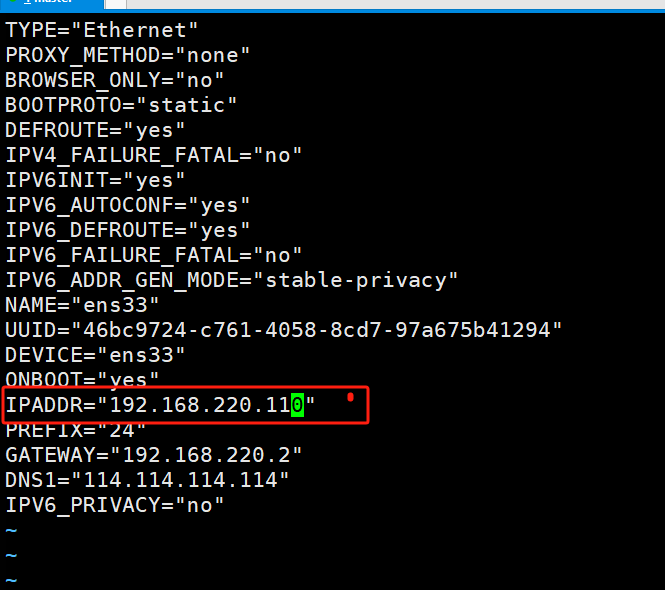
8.重启
reboot
9.新建一个连接
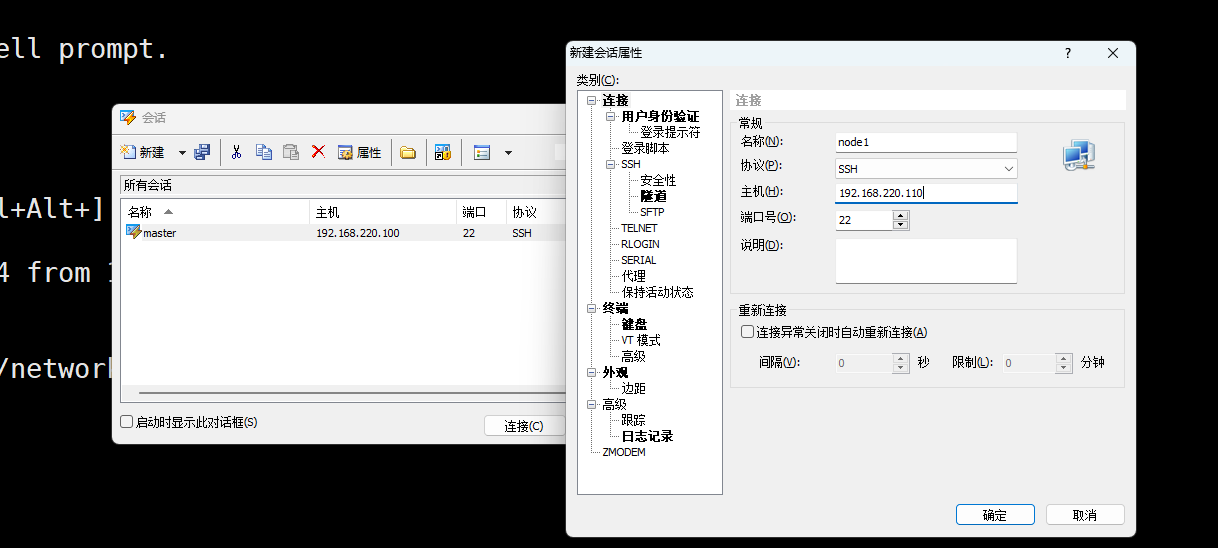
8.记得快照
每次搭建好一个环境 ,或者安装一个软件 记得快照一下,然后把之前的快照删除























 663
663











 被折叠的 条评论
为什么被折叠?
被折叠的 条评论
为什么被折叠?








